(先阅读该文件) Excel 2003实验报告
第4 章 中文Excel 2003 实训

第4 章中文Excel 2003 实训Excel 是Microsoft Office 中的一个组件,它是一个电子表格软件,可以用来制作电子表格,完成许多复杂的数据运算,进行数据的分析和预测,并且具有强大的制作图表的功能。
例如,在工作表的单元格中输入数据后,不但可以按要求进行编辑,而且可以设置数据格式以突出重要信息,使工作表更易于阅读。
此外,可以设置其页面以及添加页眉、页脚等,然后把它打印制成精美的报表。
通过本章实训,让读者可以熟练掌握使用Excel 2003管理数据的基本操作和技巧。
本章实训内容_ 输入数据技巧。
_ 编辑单元格相关实训。
_ 公式和函数相关实训。
_ 页面设置相关实训。
_ 排序和筛选相关实训。
_ 创建和编辑图表相关实训。
4.1 输入数据技巧输入数据是Excel 的最基本操作,然而Excel 与其他Office 组件不同,因此熟练掌握输入技巧可以大大提高工作效率。
在输入数据前,首先认识一下工作表中的元素。
在单元格内输入内容前,只要选定单元格,鼠标光标在单元格中不同的形态如图4.1所示。
选中一个单元格后,就可以在该单元格中输入数据了,此时,在名称框的右边也有一个很长的框,在该框中可以输入数据,输入数据后,也可以在此进行编辑,该框称为“编辑栏”。
用户既可以在选中的单元格中输入数据,也可以在编辑栏中输入数据,在“编辑栏”中输入数据时,该选中的单元格中会出现相应的数值或文字,同样,当在单元格中输入数据后,编辑栏中也显示相应的数据。
此外,用鼠标双击要输入数据的单元格,此时光标定位在该单元格中,就可以输入数据了。
输入过程中如果发现输入错误,可以按Back Space键删除插入点的前一个字符,或按Delete 键删除插入点的后一个字符,也可以按方向键移动插入点。
输入没有结束时,不要按Tab 键,如果按Tab 键,Excel 会认为该单元格中的数据输入完毕,从而转到下一个单元格输入的状态。
输入数据完毕后,有以下几种方法确认输入。
实验四 Excel2003数据的处理与数据图表

实验四 Excel2003数据的处理与数据图表(一)实验目的与要求1.掌握数据清单的排序方法。
2.掌握对数据清单筛选的方法。
3.掌握对数据清单分类汇总的方法。
4.了解数据透视表的用法。
5.掌握图表建立的基本方法。
6.掌握图表的格式化方法。
(二)实验内容与步骤1.新建一个工作簿,输入以下内容上表是某公司在全国四城市的光盘盒和鼠标上半年的销售情况(数量和零售价)。
具体要求如下:(1)在“原始表”中完成四城市1-6月份每月的光盘盒和鼠标的销售额(数量*零售价);要求用“表达式”功能;销售额的格式用货币格式(带符号¥,带一位小数)1.新建工作表(表名:“一月份统计”);要求将一月份四城市光盘盒和鼠标的“销售数量总和”及“销售额总和”作一统计。
要求与原始表同步变化(用不同工作表之间的单元格引用);(3)新建工作表(表名:“上半年数量与销售额的分类统计”),将原始表拷贝到此表;要求用“分类汇总”的方法,将四城市1-6月份销售数量和销售额作出汇总;并要求得到半年四城市光盘盒和鼠标的销售总数和销售总额。
(4)新建工作表(表名:“城市排序与统计”),将原始表拷贝到此表;要求用“排序”的方法,按“地区”进行排序;并要求得到四地区分别的光盘盒和鼠标的销售总数和销售总额(用“分类汇总”)。
(5)新建工作表(表名:“一月份四地区光盘盒销售分布”);要求用二维饼图(格式7)来表示一月份四地区的光盘盒销售数量百分比(有标题,标题为“光盘盒销售数量百分比”)。
1.另建一个工作簿,输入以下内容:注:原始表的原始数据不能改动。
上表是四种副食品在南京三菜场(白云亭、进香河、紫金山)周一到周六的销售情况(数量和零售价)。
具体要求如下:(1).在“原始表”中完成四种副食品在南京三菜场周一到周六每天销售额(数量*零售价);要求用“表达式”功能;销售额的格式用货币格式(带符号¥,带一位小数);(2).新建工作表(表名:“周一销售统计”);将周一四种副食品在南京三菜场的“销售数量总和”及“销售额总和”作一统计。
实验10 Excel 2003 的基本操作_大学计算机基础(第2版)_[共2页]
![实验10 Excel 2003 的基本操作_大学计算机基础(第2版)_[共2页]](https://img.taocdn.com/s3/m/dd5e94f6dd36a32d727581bd.png)
实验10Excel 2003的基本操作【实验目的】通过该实验,要求学生了解Excel电子表格软件的工作环境,熟练掌握Excel的启动、退出,理解工作簿,工作表,单元格的相关概念,掌握其基本操作方法。
【相关知识】①了解Excel的启动、退出,理解工作簿,工作表,单元格的相关概念。
②掌握创建工作表、编辑工作表的方法。
③掌握工作表中数据的输入、字符的格式化。
【操作要求】①启动Excel电子表格软件,在Sheet3后插入一个工作表Sheet4。
②将Sheet1~Sheet4工作表依次命名为“教师工资表”,“课程表”,“复制表”,“移动表”。
③在“教师工资表”工作表中参照样文从B2单元格开始输入表格中的内容,输入文本,默认是左对齐,数字作为文本输入需在数字字符串前加单引号,如电话号码。
输入数值,默认是右对齐,F4:H11单元格中数值居中。
④将单元格区域B2:H2合并及居中,设置字体为方正姚体,字号为20,加粗,字体颜色为白色,设置深黄色的底纹。
⑤将单元格区域B3:H3对齐方式设置为水平居中,设置字体为黑体,字体颜色为深红色,设置金色的底纹。
⑥将单元格区域B4:B11的字体设置为楷体,设置淡紫色的底纹。
⑦将单元格区域C4:E11的字体设置为楷体,设置浅绿色的底纹。
⑧将单元格区域F4:H11的字形设置为加粗,设置淡蓝色的底纹。
⑨将“教师工资表”工作表复制到“复制表”的后面,然后再将“复制表”删除。
⑩将工作簿保存到D盘的Excel文件夹中,文件名为“教师工资表”。
【操作步骤】①单击“开始”|“程序”,“Microsoft Office”|“Microsoft Office Excel 2003”选项,启动电子表格软件,用鼠标指向Sheet3工作表,单击右键,在弹出的快捷菜单中选择“插入”命令,弹出“插入”对话框,选择默认的工作表,单击“确定”按钮即可在Sheet3前面插入一个Sheet4,之后鼠标指向Sheet4,按住鼠标左键将Sheet4移动到Sheet3后面完成工作表的插入。
实验7 Excel 2003高级应用

实验7 Excel 2003高级应用一、实验目的1.掌握嵌入式图表和独立式图表的创建。
2.掌握图表的整体编辑和对图表中各对象的编辑。
3.掌握图表的格式化。
4.掌握数据清单的排序、筛选和分类汇总等的操作方法。
二、实验内容1.图表的创建与编辑。
2.图表的格式化。
3.图表的复制与修改。
4.Excel 2003的数据管理。
三、实验步骤1.图表的创建与编辑(1)打开实验一完成的“学生成绩管理.xls”文件,首先将文件另存为“学生成绩分析.xls”。
然后为工作表“1班成绩表”中的B4:E12区域创建嵌入的簇状条形图图表,图表标题为“学生成绩表”。
(2)对上面创建的“学生成绩表”图表进行移动、放大到A15:G30区域。
(3)将图表中数学的数据系列删除,然后再将计算机与外语的数据系列次序对调。
(4)为图表中“计算机”的数据系列增加以值显示的数据标记。
(5)为图表添加分类轴标题“姓名”。
操作提示:对图表进行编辑,首先需弄清楚图表中的各个对象,如“图表标题”、“绘图区”、“数据系列”、“分类轴”、“图例”等;然后选中对象鼠标右键单击,在弹出快捷菜单中选择所需的菜单项,打开对话框进行设置。
2.图表的格式化(1)对图表标题“学生成绩表”设置为黑体、16磅。
(2)将图表区选用最粗的圆角边框,两坐标轴字体大小均设置为10磅。
(3)将图例边框改为带阴影边框,并将图例移到图表区的左下角。
(4)将数值轴的主要刻度单位改为10。
操作提示:通过鼠标双击所需的对象,在弹出对话框中进行相应的设置即可。
最后效果如图4-9所示。
2图4-9 格式化图表3.图表的复制与修改(1)将“学生成绩表”图表复制到A33单元格开始的区域。
(2)将其改为折线图,并对图形区背景、图例等自行进行调整,要求使其美观。
4.Excel 2003的数据管理(1)插入新的工作表Sheet1,选择工作表“1班成绩分析表”,将A4:G12数据区域复制到Sheet1中的A1单元格中。
实验报告二 Excel
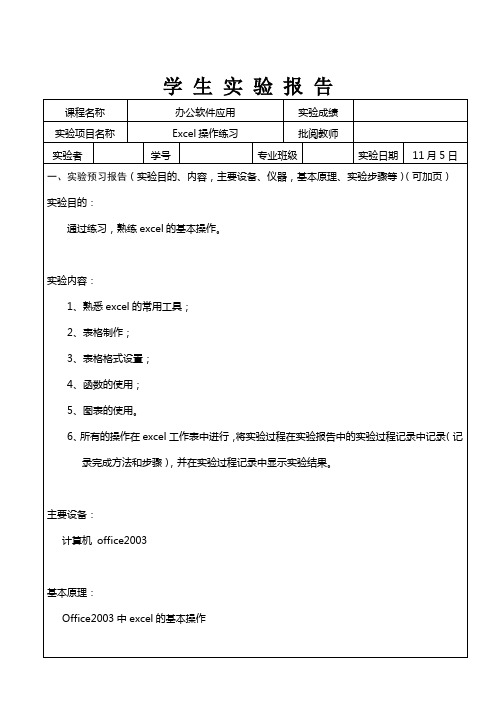
74.0
87.0
89.5
6
010
刘洋行
07数控专业
78.5
83.5
61.0
76.0
7
015
赵凸
07数控专业
71.5
98.5
63.5
95.0
8
平均分
9
最高分
10
最低分
1将每行每列均设为最合适的行高列宽;
②在第5行与第6行之间插入一行,在“姓名”栏填上“郭海杰”,编号“004”,班级为07数控专业,四科成绩分别为67,86,79,95;
⑥让成绩表中各科成绩不小于90分的成绩单元格填充色为浅蓝色,不及格的成绩单元格填充色为红色;
4、数据操作:
1.运用函数计算每位学生的总分和平均分;
2.调用函数计算每门课成绩的最高分和最低分
3.计算语文、数学、英语、计算机、体育各科成绩的全班平均分;
4.以总分为序,从高到低排序
5.将成绩统计表每位学生的各科成绩和平均分建立一张统计图表。
③在第F列与第G列之间插入一列,依次填上“体育”,76,98,58,79,98;
④在第7行与第8行之间插入如下数据作:
021王英07数控专业67 78 89 91 77
022刘利平07数控专业77 8699 6878
⑤把工作表中的两科成绩的数据格式如下修改:语文成绩保留小数点后2位,英语成绩取消小数位;
选中姓名与分数区域进入图表设置
根据选中的区域进行设置
标明各个坐标轴与标题
最后生成统计图表
三、实验结果分析(可加页)
通过此次EXCEL表格的实践任务,我对EXCEL表格有了一个更深刻的认识,更加清楚的意识到它功能的强大以及对我们的重要性。对于数据的统计图表,是给我们更直观的感觉的,让我们便于分析,我觉得对于我们市场营销的是很有用的,在表格制作时,应尽量把表格制作的精美直观,对表格的刻度,横,纵坐标,和字体大小,颜色等进行调整,让表格更加直观的表达。现在我对EXCEL表格的应用变得更加熟练更加得心应手。此次计算机实践给我带来了心路的进化和攀升。在这一过程中,我深切的体会到科学在头脑中的进补是一个不断摸索的过程,它让我懂得有问题要敢于请教,但更要靠自己,没自己的思考和摸索,别人再多的帮助也是竹篮打水,终是一场空。同时知识是无止无尽的,它有待我们更好的学习和掌握。
电子表格软件 Excel 2003 (实验及操作步骤)

第4章电子表格软件 Excel 2003实验一 Excel 2003的基本操作通过案例来学习和了解Excel 2003窗口的组成,学习新建工作簿和工作表及其复制和移动,并要求能掌握工作表中数据的输入、格式设置及运用公式和函数进行计算。
一、实验案例小强是班里的学习委员,老师让他帮忙制作一个电子表格,内容如表4-1,将此工作表命名为“选修成绩表”。
如图4-1所示。
表4-1某门选修课程成绩表最高分图4-1 制作“选修成绩表”将工作表“选修成绩表”复制到新工作表Sheet4中,然后移到“选修成绩表”之后,同时删除Sheet3,制作成如图4-2所示。
图4-2工作表的格式化二、实验指导1.主要知识点(1)新建工作簿和工作表。
(2)掌握工作表中数据的输入及格式设置。
(3)工作表的插入、删除、重命名、移动及复制。
(4)学习公式和函数的运用。
2.实现步骤(1)新建工作簿双击桌面上“Microsoft Excel 2003”图标或选择“开始”→“程序”→“ Microsoft Office”→“Microsoft Excel 2003”菜单命令。
(2)输入数据选择单元格,录入表4-1中的数据。
(3)标题的合并居中选中A1:G1单元格区域,单击“格式”工具栏上的“合并及居中”按钮。
(4)采用公式计算“总评成绩”选择需要输入公式计算的单元格F3,在编辑栏输入“=”,然后输入公式表达式为:D3*0.4+E3*0.6,或者直接在当前选中的单元格中输入:=D3*0.4+E3*0.6。
单击编辑栏左侧的“√”或按回车键就能得到结果。
把鼠标移动到该单元格的右下角,当鼠标变成实心十字形时,其余单元格的计算只要拖拉鼠标就能得到结果。
(5)采用函数计算“最高分”选中要输入函数的单元格D9,单击编辑栏左侧的“”按钮,打开“插入函数”对话框,在“选择函数”列表框中选择MAX选项。
单击“确定”按钮,打开“函数参数”对话框,选择需要计算的区域D3:D8,单击“确定”即可。
Excel实验

实验一 Excel2003文件、工作表及数据输入一、实验目的通过本实验掌握Excel2003的启动和退出方法、主窗口的组成、工作簿文件的建立、保存、打开、和关闭的方法、工作表的管理方法以及在工作表中输入数据的方法,公式和基本函数的运用。
二、实验内容1.新建Excel工作簿,在Sheet1工作表中输入如下图所示数据,然后以“学号+姓名.xls”为名存盘;2.将工作表“Sheet1”中的内容复制到工作表“Sheet2”中,并将“Sheet2”重新命名为“学生成绩单”;3.在“学生成绩单”工作表中用填充句柄或编辑下拉菜单中的填充项填充“序号”字段,递增,步长为1;4.在“学生成绩单”工作表中利用公式或函数计算“总分”字段的值,并自动填充;5.在“学生成绩单”工作表中利用公式或函数计算“平均分”字段的值,并自动填充用小数点后两位表示;6.在“学生成绩单”工作表中利用公式或函数计算出各科目的最高分,分别放在相应列的第17行的对应单元格当中;实验二 Excel工作簿中工作表的编辑一、实验目的掌握Excel2003工作表的编辑和格式化方法。
二、实验内容1、打开实验一保存的文件;2、将工作表“学生成绩单”中的内容复制到工作表“Sheet3”中,并将“Sheet3”重新命名为“编辑学生成绩单”;3、“编辑学生成绩单”的B列前插入1列,字段名为“学号”,值为文本型数字,第一个是20041001(如下图所示),以后的每一个比前一个大1,用序列填充法得到所有学号;4、工作表“编辑学生成绩单”的C列后插入一列,字段名为“性别”,其值除“序号”为“1号”,“15号”的相应单元格为“男”,剩下的全为“女”;5、一行前插入一空白行,在A1中填入“学生成绩表”;6、将A1到K1单元格合并,设置为水平、垂直居中,“常规”型,字体为黑体,蓝色,18号,行高为30;7、各字段名的格式为:宋体,红色,12号;行高20;水平、垂直居中;8、全部数据格式:宋体,12号,行高18,垂直居中;列宽8;9、设置内外边框线,内边框:单实线,红色;外边框,双实线,蓝色;10、将文件保存。
计算实习-Excel2003

信息与计算科学专业:计算实习— Excel2003Excel2003实习要点1. Excel 概述a 启动,退出b 窗口界面(标题栏、菜单栏、工具栏、状态栏、编辑栏、工作表标签、工作薄窗口介绍 2. 工作薄管理a 工作薄的创建(创建默认的工作薄、创建基于模版的工作薄b 工作薄的保存(已存在工作薄原名保存和换名保存、新工作薄保存c 工作薄的打开、关闭、查找3. 工作表的使用ab 数据的输入i. 单元格的选定1. 选定单个单元格a 鼠标选定b 键盘选定2. 选定单元格区域a 鼠标选定b 键盘选定3. 选定不连续的单元格4. 选定整行或整列ii.c 工作表的编辑i.ii.iii.iv.v.di.iii.iv.v.vi.vii. 设置工作表的行高、列宽e 数据的保护i. 工作薄保护ii. 工作表保护4. 图表的使用a 创建图表b 格式化图表i. 图表的移动与缩放ii. 设置图表区文字的字体、字号信息与计算科学专业:计算实习— Excel2003 iii. 更改图表类型iv. 编辑图表标题、坐标柱标题v. 修改分类柱标志及数据标志、图例文字vi. 修改数值柱刻度vii. 图表网格的设置c 编辑图表数据i. 修改数据源ii. 向图表中增加数据系列5. 工作表和图表的打印6.71.2.3.a 计算公式:总成绩 =英语 +计算机 +高等数学(用填充功能实现 ;b 平均成绩 =总成绩 /3或平均成绩 =(英语 +计算机 +高等数学 /3,平均成绩采用四舍五入不要小数;c 上述 a 和 b 用两种方法实现:i. 鼠标操作。
ii. 手工通过键盘输入计算公式。
做到本步骤后的大致效果如下图:信息与计算科学专业:计算实习—Excel2003 4. 用自动筛选方法筛选英语成绩大于 80分的记录。
如图所示:5. 用自动筛选方法筛选计算机成绩大于 80分小于6.a 计算机成绩大于b 8085分的记录。
7.信息与计算科学专业:计算实习— Excel20038. 生成嵌入式图表(柱状图 :a 图表标题:“学生成绩” ; X 柱标题:“姓名” , Y 柱标题:“成绩” ,生成图表的数据区包括:姓名、英语、计算机和高等数学,平均成绩。
- 1、下载文档前请自行甄别文档内容的完整性,平台不提供额外的编辑、内容补充、找答案等附加服务。
- 2、"仅部分预览"的文档,不可在线预览部分如存在完整性等问题,可反馈申请退款(可完整预览的文档不适用该条件!)。
- 3、如文档侵犯您的权益,请联系客服反馈,我们会尽快为您处理(人工客服工作时间:9:00-18:30)。
Excel 2003 实验报告
班级____________ 学号____________ 姓名____________
一、实验目的
1.熟练掌握工作簿、工作表、单元格的基本操作。
2.熟练掌握Excel 2003的公式与函数的操作方法和技巧。
3.熟练掌握Excel 2003数据清单的排序、筛选、分类汇总等操作方法和技巧。
4.熟练掌握创建Excel 2003图表。
二、实验内容
1.制作班级成绩表。
2.制作产品销售图表。
3.练习:设置满足条件的数据格式。
三、实验总结
1.工作簿和工作表是Excel 2003中的最重要的基本概念。
工作簿是Excel 2003环境中用来存储并处理各种数据的文件,一个工作簿可以由多个工作表组成。
工作表是Excel 2003完成一项工作的基本单位,工作表由单元格组成。
熟练操作单元格、工作表、工作簿是使用Excel 2003的基础。
通过实验掌握基本的操作方法和技巧。
2.Excel 2003提供了强大的数据计算功能,通过公式和函数来实现对数据的计算和分析。
公式是在工作表中对数据进行分析的等式,可以按照公式运算符和特定的公式运算规则来编写用于计算数据的公式。
通过实验,可以帮助我们设计计算公式和引用Excel 2003的函数。
3.在Excel 2003中有关数据的管理和分析是一个非常重要部分,许多用户使用Excel 2003的主要目的是为了进行数据分析和统计。
通过对数据的排序、筛选和汇总操作,掌握用Excel 2003进行数据管理和分析的基本知识和操作技巧。
四、实验报告要求:
1.按照实验报告的内容和要求,独立完成作业。
不得有抄袭现象,一经发现,作弊双方该实验的成绩均以零分处理。
2.作业完成后以电子文档(每个作业单独保存为一个excel文件)的形式提交。
每个同学将作业保存到以专业+学号+姓名(例如:计科0801090101李明)命名的文件夹中。
3.每个班的作业由班长负责收取,然后统一上交给老师,并附上未交作
业学生名单。
附件:1.班级成绩表 2. 销售图表样式。
